Вижте цялата статия, за да разберете как да замъглите фона в Zoom, докато провеждате или посещавате среща на устройства с Windows, Mac, iOS и Android.
Zoom се превърна в много важна част от професионалния живот веднага след избухването на пандемията Covid-19. Тази пандемия показа, че срещите могат да се провеждат и практически навсякъде, което поражда търсенето на Zoom и други видео разговори и платформи за срещи.
Сега, когато започна тенденцията за работа от вкъщи, важността на платформата нарасна повече от всякога. Потребителите могат лесно да присъстват, провеждат и се свързват чрез среща навсякъде по света. Освен това платформата е достъпна и за различни операционни системи и устройства. Това осигурява лесно преминаване направо в срещата, както желаете.
Всички тези предимства на използването на приложението Zoom за срещи, но понякога може да се притеснявате за фона, докато присъствате на разговор. Тъй като обажданията може да се наложи да се извършват на различни места, може да се притеснявате, че фонът на разговора е професионален или не. Можете да спрете да се тревожите за това и да присъствате на срещата свободно навсякъде, където пожелаете, със замъглен фон в Zoom.
В платформата има функция, която ви позволява много лесно да замъглявате фона в Zoom. Тази опция е достъпна и за Windows, Mac, Android, iOS и други операционни системи. Така че, ако мислите как да замъглите фона в Zoom, ние можем да ви помогнем. Тази статия ще изброи различни процедури за лесно прилагане на замъгляване на фона на Zoom на Windows, Android, iOS и Mac. Използвайте ги и провеждайте срещата с професионализъм доста лесно.
Как лесно да размазвате фона с мащабиране на Windows, Mac, iOS и Android
По-долу са перфектните процедури, които ще ви помогнат да разберете как да размиете фона в Zoom с лекота. Използвайте конкретния
Как да замъглите фона в Zoom в Windows?
Чудите се дали можете да замъглите фона в Zoom на Windows, тогава отговорът е да. Използвайте стъпките по-долу и приложете с лекота замъгления фон преди и по време на срещите:
Преди срещата:
- Стартиране Увеличаване, Впиши се към вашия акаунт или създайте нов, и отворете Настройки на приложението.
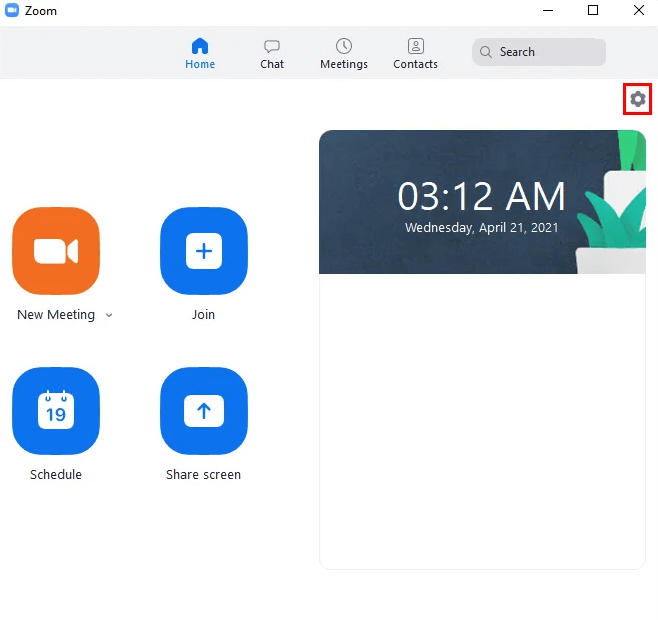
- От левия панел щракнете върху Фонове и филтри.
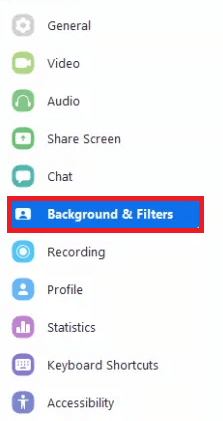
- Под Виртуални фонове опция, изберете Размазване и затворете настройките.

По време на срещата:
- Докато присъствате на среща, щракнете върху стрелка до Stop Video/Start Video.

- Стартиране Видео настройки.
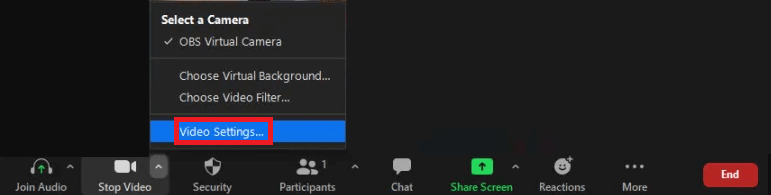
- Изберете Размазване настройки под Фон и филтри.

Ако използвате Mac и искате да знаете как да замъглите фона в Zoom на същото, опитайте следващия метод.
Прочетете също: Zoom микрофонът не работи на Windows
Как да замъглите фона в Zoom в Mac?
За да приложите замъгляването на фона Zoom на устройства с Mac, получавате набор от методи за прилагане на филтъра преди и по време на разговора. Използвайте съответно предоставените по-долу:
Преди срещата:
- Бягай Увеличаване, Впиши се към вашия акаунт или създайте нов, и след това стартирайте Настройки на приложението.
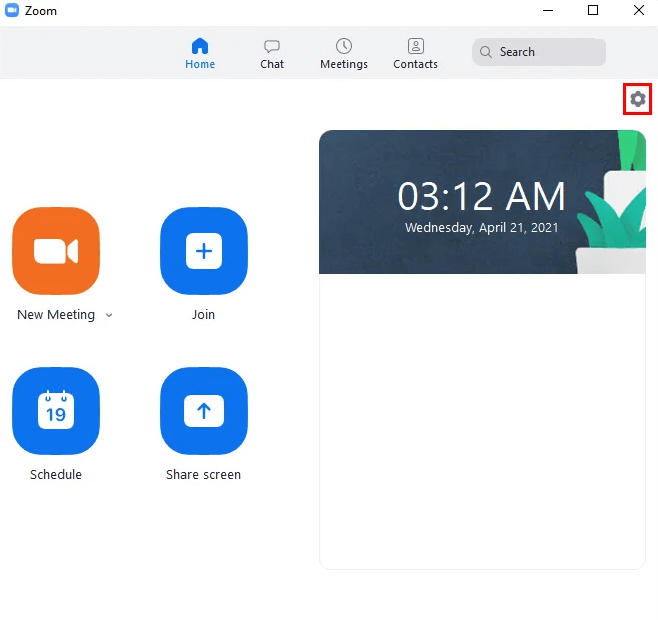
- От лявото странично меню с настройки щракнете върху Фонове и филтри.
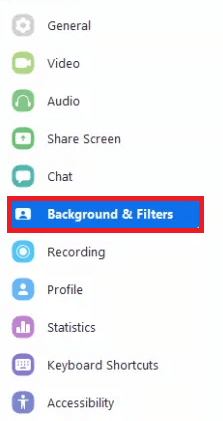
- Под Виртуални фонове опция, кандидатствайте Размазване и излезте от настройките.

По време на срещата:
- Докато присъствате на среща, щракнете върху малка стрелка близо до Stop Video/Start Video бутон.
- Отвори Видео настройки.
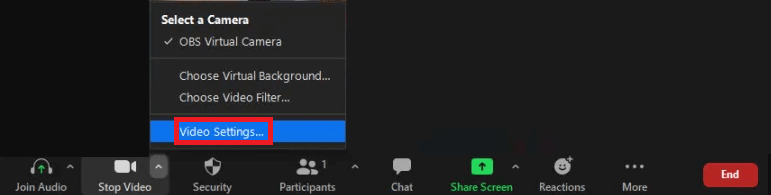
- Изберете опцията за Размазване под Фон и филтри категория.
Прочетете също: Как да използвате Zoom за видеоконферентна връзка
Как да замъглите фона в Zoom на устройства с iOS или Android
И накрая, стигаме до раздела, който ще ви помогне да разберете как да размазвате фона на Zoom на устройства с Android и iOS с лекота. За разлика от устройствата с Windows и Mac, смартфоните имат само една опция да получат мащабиране на размазан фон, докато посещавате или провеждате среща. Лесните стъпки за прилагане на същия филтър са обяснени по-долу:
- първо, инсталирайте Zoom на вашето устройство с iOS или Android, като използвате съответно Apple Store или Google Play Store.
- Влизане към съществуващия ви акаунт в Zoom или създайте нов за да продължите.
- Докато присъствате или провеждате среща, докоснете | Повече ▼ опция в долната част на екрана на срещата.
- Сега докоснете опцията с име Фон и филтри.
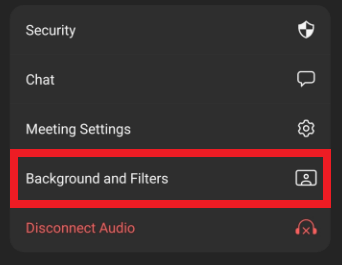
- След това докоснете подраздела с име Заден план.
- И накрая, потърсете фона с име Размазване и докоснете същото, за да приложите към вашата съществуваща/текуща среща.
Прочетете също: Преглед на приложението Zoom Cloud Meeting
Как да замъглите фона в Zoom на различни устройства: Отговорено
И така, по-горе бяха лесните решения, които да ви помогнат да знаете как да замъглите фона на Zoom. Можете да използвате тези методи на различни устройства и операционни системи, а именно Android, Windows, Mac и iOS. Възползвайте се от помощта на изброените по-горе и обяснени методи, както можете и присъствайте/проведете всяка среща, където пожелаете, без да се притеснявате за фона.
Тези методи са доста лесни за следване, както и работят на всички изброени устройства. Въпреки това, ако имате някакви въпроси, свързани с процедурите за това как да замъглите фона в Zoom на различни устройства. Чувствайте се свободни да се свържете с нас, като използвате раздела за коментари, показан по-долу. Ние ще Ви отговорим възможно най-скоро. Със сигурност оценяваме вашите любезни коментари и конструктивни предложения.
Ако ви е харесала нашата статия, покажете любовта си и се абонирайте за нашия бюлетин, като предоставите своя имейл адрес. Ние ще ви изпращаме незабавни и ежедневни актуализации, свързани с технологиите, ежедневно. Оценяваме, че споделяте статията в социалните медии и други платформи.